2020. 3. 18. 18:43ㆍ일상제품/컴퓨터 및 주변기기
안녕하세요~
QNAP TS-228A 초기화/ 기기 설치를 했습니다. 간단합니다. 아래 사이트에 접속합니다. Qfind Pro 프로그램은 설치 에러 나서 고생했습니다. 기가가 안 찾아지면 쓰는 프로그램 같습니다.
Cloud Install
× 인증에 실패했습니다! 인증에 실패했습니다! 인증에 실패했습니다! 알 수 없는 오류. 알 수 없는 리소스. 매개변수 확인 오류. 매개변수 확인 오류. 매개변수 확인 오류. 과정이 실패했습니다. 나중에 다시 시도하십시오. 과정이 실패했습니다. 나중에 다시 시도하십시오. 과정이 실패했습니다. 나중에 다시 시도하십시오. 인증에 실패함. 장치를 찾을 수 없습니다. 사용된 장치 이름입니다. 장치 토큰이 유효하지 않습니다. 유효하지 않은 사용자 이름 또는 액세스
install.qnap.com

모델명, IP 주소, MAC 주소, 펌웨어 버전이 나옵니다. IP 주소 위는 나스에 배정된 가상 IP이고, 아래가 우리 집에 들어오는 진짜 하나뿐인 고정 IP입니다. 가상 IP 계속 바뀌는데, 프로그램 설치 완료 후 알아서 변화되면 변화됩니다. 가상IP는 설치완료 후 접속을 위해 적어 둡니다.

QNAP ID와 암호를 설정하는 화면입니다. 많이 쓰이지는 않습니다. 외부에 접속할 때 한 번씩 쓰입니다.
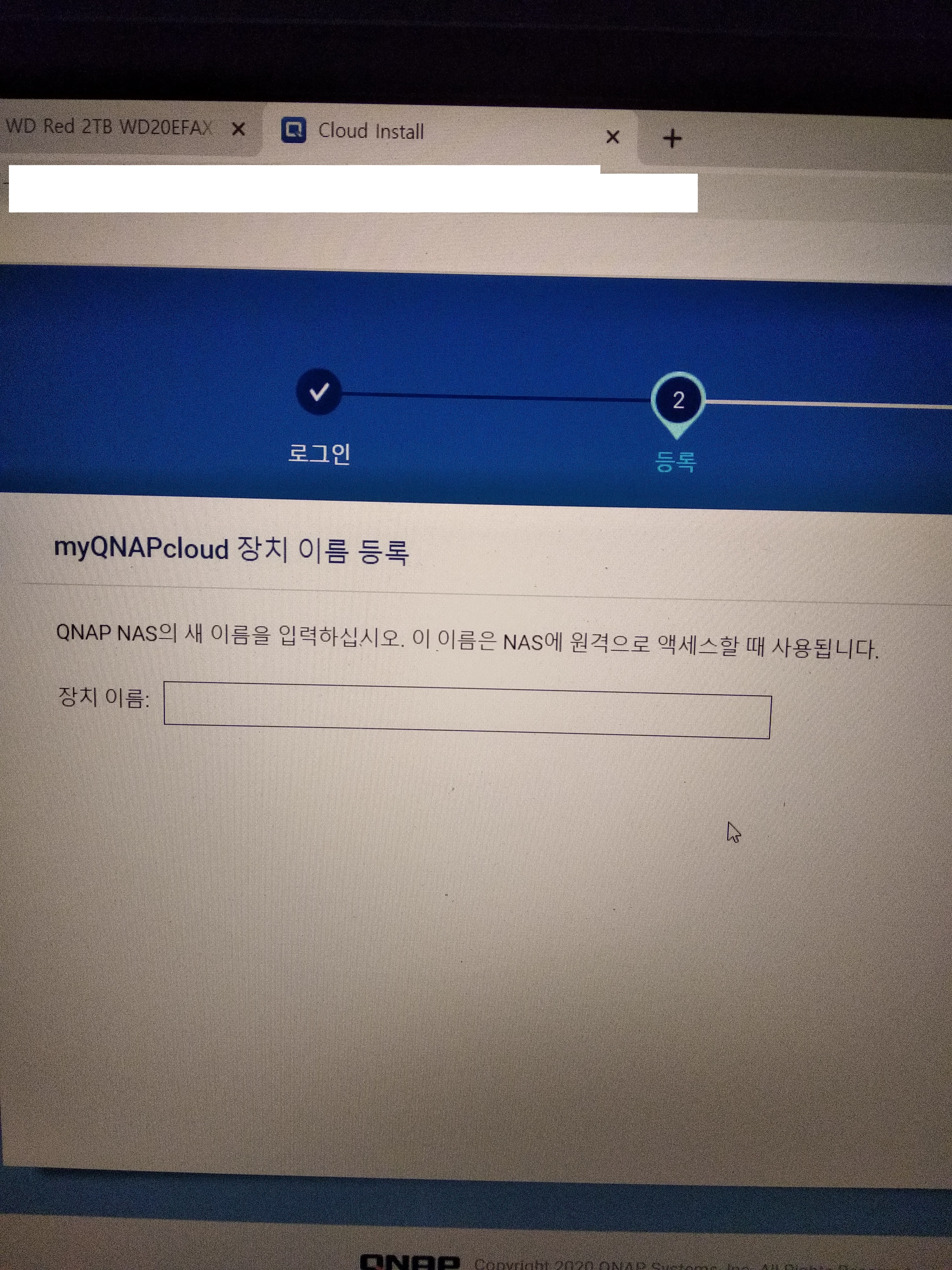
외부에서 어플이나 컴퓨터에서 접속할 때 내 나스를 찾을 때 쓰이는 장치 이름입니다. 장치이름.myqnapcloud.com 이런 식으로 찾아들어갑니다. 대문자는 안 쓰는 것이 좋습니다.

장치 이름을 넣으면 아래와 같은 주소가 만들어집니다. 이 주소에 접속하면 외부에서 나스에 접속할 수 있습니다. 외부 접속 설정은 다른 글에서 올리겠습니다.

다음 단계로 펌웨어 설치가 됩니다. 시작을 누르면 됩니다. 저는 HDD 새로 받고 다시 해 보는 것입니다.

시작 눌러 줍니다.

NAS 이름과 사용자이름, 비밀번호가 제일 많이 쓰입니다. NAS 이름은 적절하게 하시고, 사용자 이름은 기본은 admin인데 바꿀 수도 있습니다. 비밀번호 입력해 줍니다.

설정 적용을 시작합니다.

설치가 완료되면 300초 이후 재시작합니다. 혹시 너무 시작이 안 되면, www.install.qnap.com을 을 새창에 띄우면 완료가 되어 있습니다.

설치 완료되었습니다.
클릭 몇 번으로 간단히 설치됩니다. 다음 편에는 접속하는 법을 알아보겠습니다.
'일상제품 > 컴퓨터 및 주변기기' 카테고리의 다른 글
| [NAS] QNAP TS-228A 외부망에서 접속하기 (0) | 2020.03.19 |
|---|---|
| [NAS] QNAP TS-228A 내부망에서 접속하는 방법 (0) | 2020.03.19 |
| [NAS] QNAP TS-228A에 HDD 장착하기 (0) | 2020.03.14 |
| [NAS] QNAP TS-228A 개봉기 (0) | 2020.03.13 |
| [HDD] WD Red 2TB WD20EFAX (SATA3/5400/256M) 개봉기 및 배드섹터 검사와 속도측정 (0) | 2020.03.11 |